Bài RMS02: Hướng dẫn đăng nhập trên thiết bị truy cập - Bkav Corporation - remotesigning.bkavca.vn
Lưu ý: Bài hướng dẫn gồm tất cả 3 bước, Bạn có thể thực hiện xong trong vòng từ 3 đến 5 phút.
Bước 1: Cài đặt ứng dụng Bkav Remote Signing:
- Để thực hiện cài đặt Remote Signing bạn truy cập vào CHPlay đối với điện thoại hệ điều hành Android hoặc Appstore đối với hệ điều hành IOS sau đó tìm kiếm theo từ khóa Bkav Remote Signing.
- Trên danh sách ứng dụng hiện ra chọn ứng dụng có icon
 , sau đó bấm Cài đặt/Nhận để thực hiện tải về và cài đặt vào điện thoại.
, sau đó bấm Cài đặt/Nhận để thực hiện tải về và cài đặt vào điện thoại.
Bước 2: Thêm thiết bị truy cập trên ứng dụng Bkav Remote Signing:
Bạn mở ứng dụng Bkav Remote Signing trên thiết bị truy cập và đăng nhập. Ứng dụng hiển thị thông báo “Đã gửi yêu cầu truy cập đến thiết bị gốc, vui lòng xác nhận để cấp quyền truy cập cho thiết bị này”. (Hình 1)
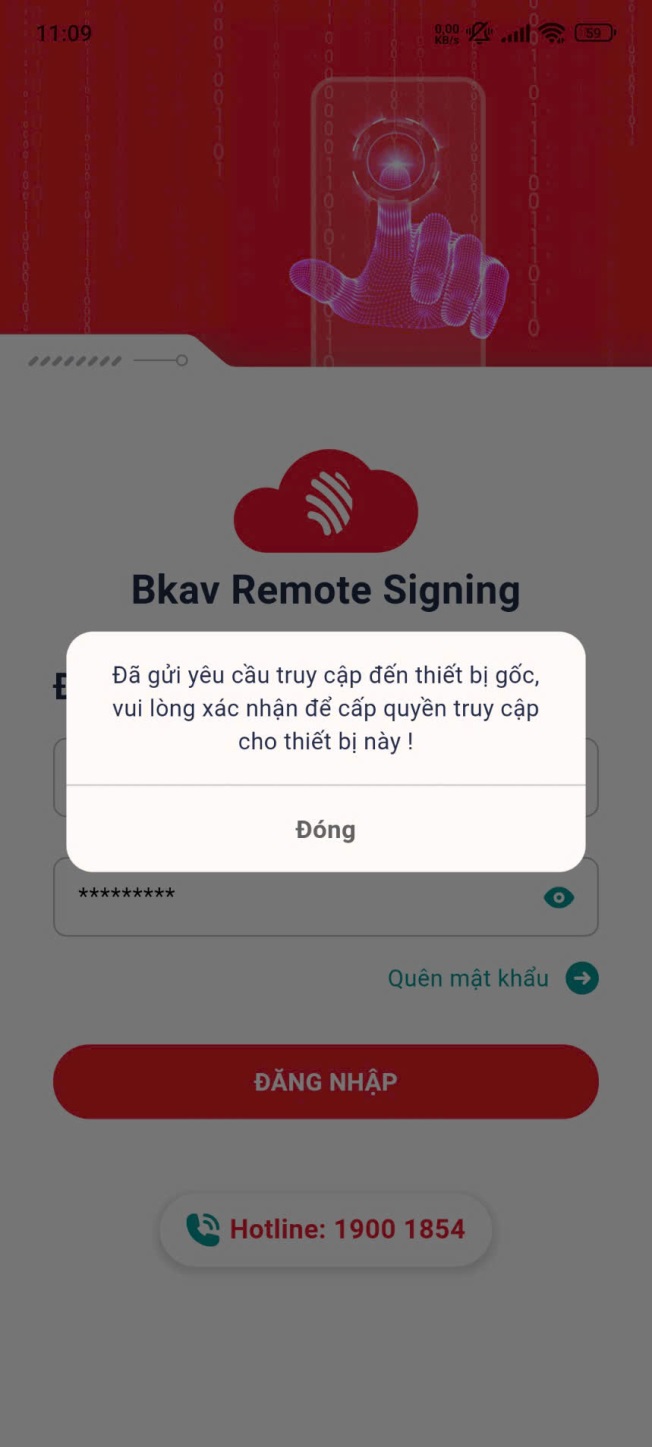
Hình 1
Bước 3: Trên thiết bị gốc, Bạn mở tab Xác thực sau đó bấm Đồng ý để cấp quyền truy cập cho thiết bị khác.
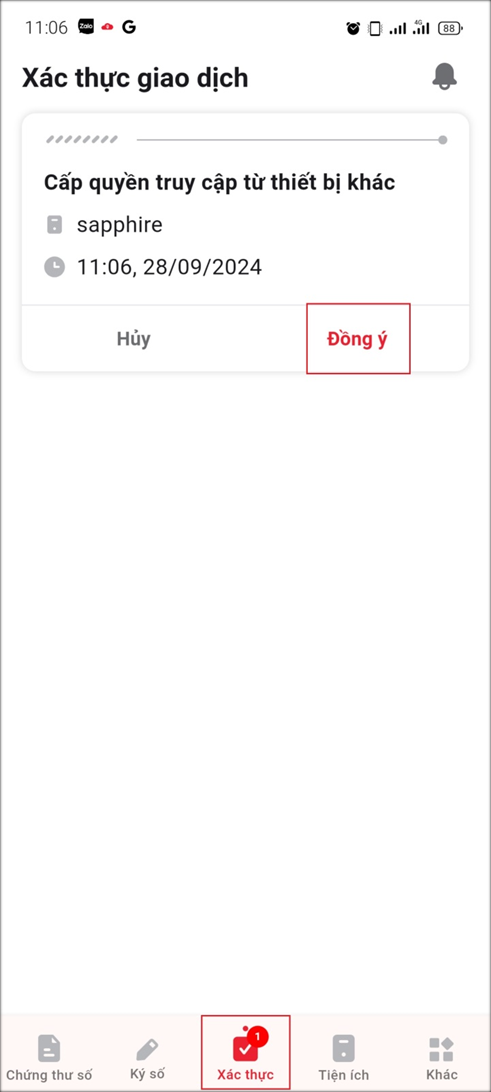
(Hình 2)
Như vậy, Bạn đã cấp quyền truy cập cho thiết bị khác thành công.